Come overcloccare CPU Intel con software Intel Extreme Tuning Utility senza entrare nel BIOS
La seguente guida su come overcloccare è valida esclusivamente per processori Intel, in quanto, verrà utilizzato un software prodotto e distribuito da Intel, per poter overcloccare la CPU senza nessuna competenza informatica.
Chiunque potrà aumentare la potenza di calcolo del proprio computer, gestendo semplicemente alcuni settaggi del programma.

Overcloccando il proprio pc, si possono ottenere prestazioni migliori a costo 0, senza dover sostituire componenti hardware, ottenendo frame rate più elevati nei giochi, rendering più veloci in Adobe Pro e software simili.
Prima di procedere con l’utilizzo del software Intel Extreme Tuning Utility, è importante sapere che quando si overclocca un processore, il chip diventa più caldo e consuma più energia del solito.
Questi fattori, possono creare delle problematiche non irrilevanti se si utilizza il dissipatore di serie fornito in dotazione con la cpu, poiché, non riuscirebbe a raffreddare adeguatamente il processore.
Questo pero, non compromette la possibilità di overcloccare la cpu, ma limita il potenziali di margine di overclocking.
Per poter ottenere il massimo delle potenzialità e delle performance dalla propria CPU è necessario l’utilizzo di sistemi di raffreddamento ad aria o a liquido di alta qualità sul proprio pc.
Inoltre, oltre alle problematiche dovute al surriscaldamento della cpu ed hai consumi elevati, bisogna considerare anche il maggior degrado delle componenti del pc, che richiedono, ovviamente, una maggior manutenzione, come ad esempio il cambio della pasta termica più frequentemente.
L'overclocking potrebbe invalidare la garanzia, anche se, è molto difficile dimostrare che è stato effettuato, a meno che, non si abbia spinto troppo con la tensione sui core, creando seri problemi alla CPU, attribuibili esclusivamente ad una procedura eccessiva di overclock.
L’overclocking della CPU non è consigliata per i personal computer portatili, poiché, le alte temperature che il processore potrebbe raggiungere possono comprometterne il corretto funzionamento, e nel peggiore dei casi, lo scioglimento delle placche in plastica.
Dopo queste breve premesse, vediamo nel dettaglio come overcloccare un pc Intel:
1) Verifica se la CPU supporta l’overclocking e quali sono i massimi teorici settabili per evitare problemi tecnici.
Generalmente tutte le CPU Intel con suffisso X o K nel nome, supportano l’overclocking, quelle senza questo suffisso, potrebbero non supportarlo.
Ecco i 10 modelli di CPU Intel più recenti che supportano l’overclocking:
- Intel® Core™ i9-12900KS Processor (30M Cache, up to 5.50 GHz)
- Intel® Core™ i9-11980HK Processor (24M Cache, up to 5.00 GHz)
- Intel® Core™ i9-12900K Processor (30M Cache, up to 5.20 GHz)
- Intel® Core™ i7-12700K Processor (25M Cache, up to 5.00 GHz)
- Intel® Core™ i5-12600KF Processor (20M Cache, up to 4.90 GHz)
- Intel® Core™ i9-10980HK Processor (16M Cache, up to 5.30 GHz)
- Intel® Core™ i7-10700KF Processor (16M Cache, up to 5.10 GHz)
- Intel® Core™ i5-10600KF Processor (12M Cache, up to 4.80 GHz)
- Intel® Core™ i7-10700K Processor (16M Cache, up to 5.10 GHz)
- Intel® Core™ i9-10900KF Processor (20M Cache, up to 5.30 GHz)
Se non sei sicuro che la tua CPU supporti l’overclocking non preoccuparti, puoi comunque provare e verificare.
Nel peggiore dei casi anche se provi, il software ti dirà che non è in grado di overcloccare la tua cpu.
2) Scaricare il software Intel Extreme Tuning Utility con il quale verrà effettuato l’overclock del processore.
Il programma è scaricabile dai seguenti bottoni, utilizzando o il bottone che rimanda al sito ufficiale Intel o il bottone per il download diretto:
- Download diretto Intel Extreme Tuning Utility:
- Download sito ufficiale Intel Extreme Tuning Utility:
3) Dopo aver effettuato il download, eseguire il programma con un doppio click del mouse sul file scaricato.
Se durante l’installazione di Intel XTU si verifica il seguente errore: “Attempted to install on an unsupported platform.”, sarà necessario installare la versione precedente, poiché, la versione 7.8 supporta solo processori dalla ottava generazione in su.
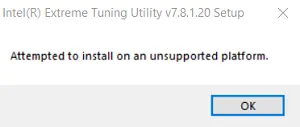
La versione precedente di Intel Extreme Tuning Utility 7.4 compatibile con processori anche di sesta e settima generazione è scaricabile dal seguente bottone:
- Download Intel XTU 7.4:
4) Avviando Intel XTU nella schermata iniziale è possibile visualizzare una serie di parametri generali del computer che si sta utilizzando, dalle informazioni dettagliate del processore a quelle della scheda madre.
5) Per procedere con l’overclocking della cpu, utilizzando il menù in alto a sinistra, selezionare la voce “Strees Test”.
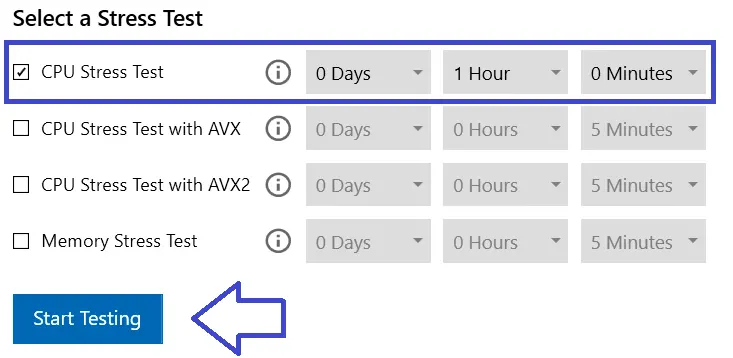
Il seguente test va effettuato per almeno un’ora. Al termine del seguente test, Intel XTU ci fornirà informazioni di sistema per comprendere se ci sono margini tecnici per effettuare l’overclocking, analizzando soprattutto le temperature che raggiunge il processore.
In base ai risultati, si può capire se la cpu si può overcloccare ed in caso, di quanto.
Al termine dello strees test, il software mostrerà un risultato con scritto se è stato effettuato con successo o meno.
Nel caso in cui il test ha esito positivo, si può procedere con il punto 6, altrimenti, il vostro processore non sarà overcloccabile.
6) Dopo aver verificato se il pc è overcloccabile, è buona norma effettuare un Benchmark per visualizzare il punteggio complessivo delle prestazioni del processore con le impostazioni base.
In questo modo, sarà possibile confrontare il punteggio iniziale con il punteggio finale dopo l’overclock, per comprendere di quanto il nostro device è migliorato.
Dal menù a sinistra, selezionare “Benchmarking” e cliccare su “Run XTU Benchmark”.
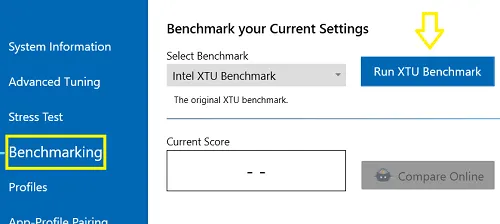
Al termine dell’operazione vedremo il punteggio corrente della nostra cpu, appuntatelo da qualche parte, cosi sarà possibile confrontarlo con il punteggio ottenuto dopo le modifiche.
7) Per procedere con l’overclock bisogna entrare nella sezione “Advanced Tuning”, nel menù a sinistra.

8) Scorrendo in basso la rotellina, troverete la sezione “Ratio Multiplier”.
Sono questi i moltiplicatori che andranno a variare la velocità della CPU, essi andranno a moltiplicare la frequenza di riferimento.
Ad esempio, un moltiplicatore x32 significherebbe una frequenza turbo di 3,2 GHz, un moltiplicatore x34 una frequenza turbo di 3,4GHz e così via.

Se hai un processore di sesta o settimana generazione, probabilmente, i moltiplicatori non saranno modificabili.
In questo caso, è necessario utilizzare il software ThrottleStop che consente di effettuare le modifiche appena descritte.
Per il download di ThrottleStop è possibile utilizzare il seguente bottone:
9) Inizia settando il primo moltiplicatore, riavvia il device, effettua lo strees test citato al punto 5 e prova a giocare.
Se il tutto funziona stabilmente, prova ad aumentare ulteriormente i moltiplicatori, finché non noti instabilità del computer.
In quel momento, avrai portato al massimo la CPU del tuo computer.
10) Dopo aver aumentato i moltiplicatori, se noti che quando utilizzi in modo intenso il computer, si spegne o si riavvia, probabilmente sarà necessario aumentare il core voltage.
Nella sezione “Advanced Tuning” aumentano di 0.5V per volta e verifica il funzionamento.
Fai questa operazione con molta cautela, aumentando di troppo la tensione, potresti friggere il processore.
Effettua delle ricerche su Google per capire altri utenti di quanto hanno aumentato la tensione, per non rischiare e non rovinare la cpu.
Reddit è uno dei forum migliori per bacino di utenti, per effettuare le seguenti modifiche.
11) Al termine di queste operazioni, effettua un ulteriore Benchmark per verificare se effettivamente c’è stato un aumento delle prestazioni e di quanto.
A questo punto hai overcloccato con successo il tuo processore.
Tieni sempre d’occhio le temperature della cpu, se noti che supera gli 80 gradi, non è un buon segnale.
Non impostare le tensioni troppo alte.
Se il tuo device si riavvia o spegne durante operazioni di normale routine e/o durante operazioni più spinte
Se la guida su "Come overloccare CPU Intel",
ti è piaciuta, seguici sulla pagina Facebook ed Instagram per non perdere altre guide, consigli e recensioni.
Se l'articolo ti è piaciuto lascia anche un like o un commento.




